Большие файлы на флешку не записываются: Как записать большой файл (фильм) на флешку? / FAQ / CTS
Содержание
Как записать большой файл на флешку
Как записать большой файл на флешку. Флешки бывают больших объемов и маленьких. Естественно, покупая большую флешку, человек предполагает записывать на нее файлы больших объемов, таких, как игры, фильмы, программы и т.п. Почему же тогда большие файлы (более 4 Гб) не хотят записываться на нее? В чем проблема? Неужели флешка попалась бракованная? Ничего подобного, ваш сменный носитель совершенно исправен. Ведь вы же можете забить эту самую флешку маленькими файлами «под завязку». Значит, секрет кроется в чем-то другом. Вот про этот самый секрет мы с вами и поговорим сейчас.
Содержание:
- Как записать большой файл на флешку
- Как записать большой файл на флешку в Windows XP
Вы, наверное, слышали о таком понятии, как файловая система. Не буду морочить вам голову всеми этими понятиями, которые вам совершенно не нужны. Вас в данный момент интересует вопрос — Как записать большой файл на флешку, и всякие заумные статьи сейчас просто не уместны. Надо будет вам узнать про эту самую файловую системы, вы и будете искать ответ на этот вопрос.
Надо будет вам узнать про эту самую файловую системы, вы и будете искать ответ на этот вопрос.
Но для тех, кто хочет знать, в чем причина того, что большие файлы не копируются на флешку, вкратце объясню. Все дело в файловой системе, с которой работает ваша флешка. Если флешка отформатирована в файловой системе FAT32, то она не может поддерживать запись файлов более 4 Гб. Это «древняя» система, и она не рассчитана на работу с большими файлами.
Пока все флешки выпускаются именно в этой системе. И для того, чтобы она поддерживала запись больших файлов, необходимо ее отформатировать в системе NTFS, или делать запись на нее при помощи специальных программ.
Мы не будем заморачиваться всякими сторонними программами, а просто возьмем и переведем ее в файловую систему NTFS. Тем более, что для этого нам ничего и не нужно.
В операционной системе Windows 7 отформатировать сменный носитель в файловую систему NTFS проще «пареной репы».
Прежде, чем проделывать операции описанные ниже, необходимо сохранить на компьютере все ценные файлы с вашей флешки.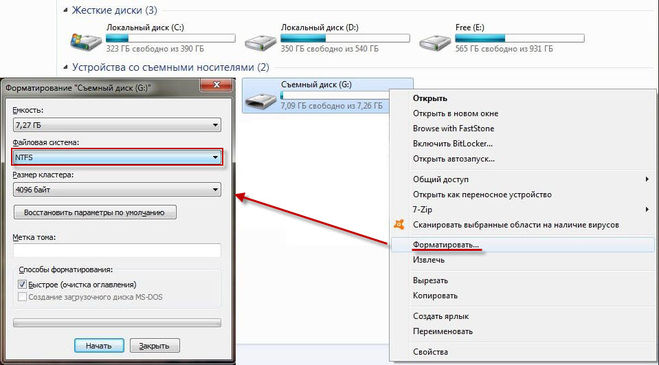 После операции форматирования все данные будут стерты!
После операции форматирования все данные будут стерты!
Вставляем флешку. Открываем меню — Пуск – Компьютер (можно просто нажать на клавиатуре одновременно клавиши Win + E). Клавиша Win обычно обозначается на клавиатуре флажком в виде логотипа Windows . Находим свою флешку и щелкаем по иконке правой кнопкой мыши. В выпадающем меню выбираем пункт Форматировать.
В окне Форматирования, выбираем Файловую систему – NTFS, и нажимаем кнопку Начать.
Дождитесь конца операции. Теперь можете записывать на свою флешку любые файлы, пока позволяет ее объем.
Как записать большой файл на флешку в Windows XP
В операционной системе Windows XP при форматировании не файловой системы NTFS, но это можно исправить. Как это сделать смотрите в моем видео-ролике ниже.
Видео ролик — Как записать большой файл на флешку:
youtube.com/embed/TjrKgUuu29M» frameborder=»0″ allowfullscreen=»allowfullscreen»>
Не забудьте, потом опять пройти в окно Диспетчера устройств и вернуть настройки по умолчанию.
Удачи!
« Разделить рабочую область окна в Word для удобства редактирования
Как сохранить страницу сайта себе на компьютер »
Что такое файловая система и зачем она нужна — Журнал «Код»
Иногда можно встретить такое: есть пустая флешка большого размера, например 32 гигабайта. И есть скачанный фильм на 8 гигабайт. Место на флешке явно есть. Но при попытке скинуть этот файл на флешку компьютер выдаёт, что ему не хватает места для записи.
Казалось бы, пустого места на флешке точно хватает, но записать файл всё равно не получается. Оказывается, всё дело в том, какая файловая система используется на этой флешке.
Что такое файловая система и зачем она нужна
Когда мы прошлый раз говорили о файлах, то выяснили, что:
- файл — это последовательность байтов на диске или флешке;
- эта последовательность необязательно идёт подряд — файл может состоять из нескольких частей в разных местах диска;
- у каждого файла есть название;
- файлы могут лежать в папках, а папки — в других папках;
- файлов на компьютере может быть очень много.

Чтобы компьютер всегда точно знал, где какой файл находится, он использует таблицу файлов — какой-то свой внутренний способ записи информации о каждом файле.
👉 Файловая система — это как раз тот самый способ организации хранения файлов, который компьютер использует для этого диска или флешки. От файловой системы зависит:
- какого размера файлы можно хранить на диске;
- какого размера можно сделать сам диск;
- какие дополнительные данные кроме имени и расположения можно хранить про каждый файл;
- будут ли сохраняться для каждого файла разные версии;
- как будет восстанавливаться файл после случайного удаления;
- с какой скоростью будут считываться и записываться файлы на диск.
Файловая система есть у каждого носителя, где есть хоть один файл — в компьютерах, телефонах, фотоаппаратах, роутерах, умных часах, приставках и даже в умных чайниках.
Что такое кластер
В каждой файловой системе используется понятие кластера — минимального количества байтов, которые может занимать файл (или его часть). Например, если размер кластера в системе равен 32 килобайтам, то каждый файл будет состоять из множества фрагментов по 32 килобайта. Даже если файл гораздо меньше и занимает несколько байтов, то система всё равно выделит для него 32 килобайта.
Например, если размер кластера в системе равен 32 килобайтам, то каждый файл будет состоять из множества фрагментов по 32 килобайта. Даже если файл гораздо меньше и занимает несколько байтов, то система всё равно выделит для него 32 килобайта.
От размера кластера и от того, сколько их может быть на диске, часто зависит скорость файловой системы. Если размер кластера большой, то файл записывается и читается быстро, но место на диске заканчивается быстрее. А если поставить размер кластера совсем маленьким, то место на диске будет расходоваться экономно, но для доступа к файлу нужно будет прочитать очень много таких кластеров (а значит, файл будет считываться медленнее).
Самая популярная файловая система в мире — FAT32
Файловую систему FAT32 придумала компания Микрософт в 1996 году для Windows 95, и с тех пор это самая популярная файловая система в мире, потому что она очень простая:
- для записи данных об имени и расположении файла используется простая таблица;
- для хранения информации о каждом файле и кластерах, из которых он состоит, используется 32-разрядный адрес;
- система просто хранит адреса кластеров друг за другом в таблице — так компьютер узнаёт, из каких фрагментов собирать каждый файл;
- теоретически можно использовать для дисков на 8 терабайт, но без ошибок такая система работает только на двухтерабайтных дисках.

👉 Благодаря такой простой организации FAT32 встраивают везде, где нужно быстро организовать простой доступ к небольшим файлам.
Почему файл может не записываться на пустую флешку
Эта ситуация почти всегда означает, что на флешке, куда вы хотите что-то записать, используется файловая система FAT32. Обратная сторона её простоты — ограничение в 4 гигабайта на максимальный размер одного файла.
Работает это ограничение так:
- для записи адреса каждого файла отводится 32 бита информации;
- 2 в 32 степени — это ровно 4 гигабайта;
- это максимальное расстояние, которое может в таблице файлов отделять адрес одного файла от другого.
Когда мы пытаемся записать файл на 8 гигабайт на такую флешку, система сразу пробует выделить место для нового файла в таблице. Когда компьютер запишет в память 4 гигабайта, то в этот момент он выяснит, что данных ещё много и нужно выделить больше места. Но FAT32 не может выделить больше места, потому что она на это не рассчитана, и поэтому мы видим ошибку:
Какие ещё бывают файловые системы
NTFS — файловая система компании Микрософт, которая работает по другой технологии. Вместо простой таблицы файлов в ней используется собственная база данных, в которой связано много таблиц. Благодаря этому NTFS позволяет хранить файлы размером больше сотни терабайт и управлять правами доступа пользователей к разным файлам. Примечательно, что эту систему придумали раньше, чем FAT32, но из-за технической сложности она не стала такой популярной.
Вместо простой таблицы файлов в ней используется собственная база данных, в которой связано много таблиц. Благодаря этому NTFS позволяет хранить файлы размером больше сотни терабайт и управлять правами доступа пользователей к разным файлам. Примечательно, что эту систему придумали раньше, чем FAT32, но из-за технической сложности она не стала такой популярной.
APFS — система компании Apple, в которую разработчики добавили много дополнительных возможностей:
Почему процессоры Apple M1 такие быстрые
- историю версий файлов;
- шифрование как всего диска, так и каждого отдельного файла;
- восстановление данных после сбоев.
С этой файловой системой без проблем работает только техника Apple, а для остальных устройств нужен дополнительный драйвер, который не поддерживает всех возможностей этой системы. Поэтому если сломается аймак, то диски от него можно будет прочитать только на другом аймаке или макбуке.
exFAT — расширенная FAT-система, в которой исправили все ограничения FAT32, но оставили всю простоту работы с файлами. Её понимают почти все современные компьютеры, но старые с exFAT работать не будут. Если у вас макбук и вам нужен внешний диск, который может одновременно работать и с MacOS, и с Windows, лучше использовать exFAT — так вы получите максимальную совместимость в обеих системах.
Её понимают почти все современные компьютеры, но старые с exFAT работать не будут. Если у вас макбук и вам нужен внешний диск, который может одновременно работать и с MacOS, и с Windows, лучше использовать exFAT — так вы получите максимальную совместимость в обеих системах.
ext4 — файловая система для Linux-дистрибутивов. Умеет многое из того, что умеет APFS.
Как узнать файловую систему на диске
Щёлкните правой кнопкой мыши на диске и выберите пункт «Свойства»:
Windows:
Mac OS:
Как поменять файловую систему
Чтобы поменять на флешке, например, FAT32 на NTFS, её нужно отформатировать. Это значит, что вся информация будет стёрта, а старая файловая система будет заменена на новую.
Чтобы отформатировать флешку на Windows, щёлкните по ней правой кнопкой мыши, выберите пункт «Форматировать» и выберите нужную файловую систему:
На MacOS зайдите в Дисковую утилиту, выберите флешку, нажмите на «Стереть» и выберите новую файловую систему:
Текст:
Михаил Полянин
Редактор:
Максим Ильяхов
Художник:
Даня Берковский
Корректор:
Ирина Михеева
Вёрстка:
Кирилл Климентьев
Соцсети:
Алина Грызлова
11.
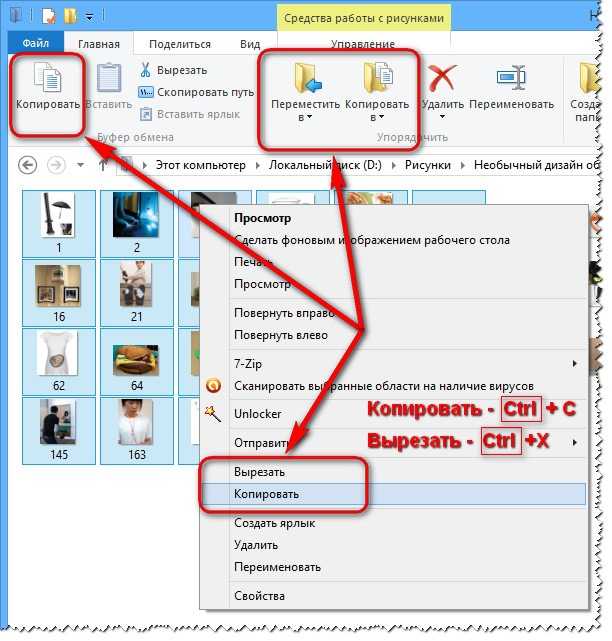 10 — Почему Ubuntu не копирует большие файлы на флэш-накопители или в сетевые папки?
10 — Почему Ubuntu не копирует большие файлы на флэш-накопители или в сетевые папки?
Задать вопрос
спросил
Изменено
10 лет, 8 месяцев назад
Просмотрено
10 тысяч раз
Поскольку я установил 11.10, я не могу копировать большие файлы (скажем, 1 ГБ или более) на ЛЮБОЙ USB-накопитель, отформатированный как FAT. Файл начинает копироваться, но вскоре появляется ошибка
«Невозможно скопировать». «Ошибка склеивания файла: ошибка ввода/вывода».
Я могу сделать это через терминал, используя команду cp. Я использую Gnome3, но такая же ошибка произошла и в Unity.
По-видимому, это работает, если я отформатирую USB-накопитель как NTFS или EXT3, EXT4.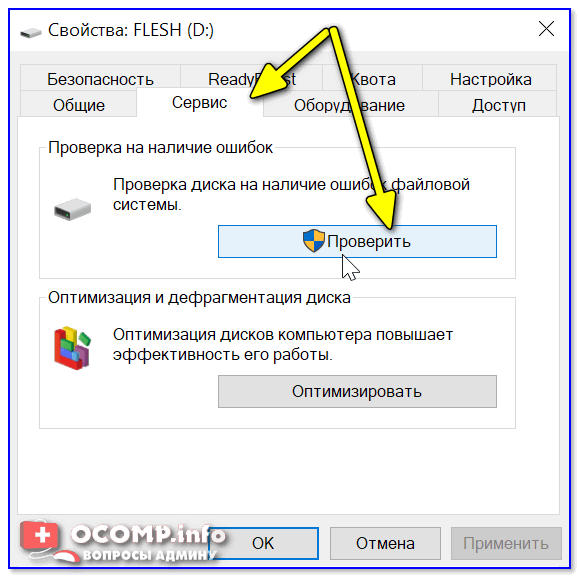 Но для многих устройств FAT необходима.
Но для многих устройств FAT необходима.
Проблема тоже не с портом USB, потому что он работает под Windows.
Раньше такого не было, когда у меня была установлена 10.04.
- 11.10
- USB
- жир32
5
Это не про убунту. Речь идет о файловых системах. Разделение Fat32 отличается от файловой системы новой технологии (NTFS) или EXT. Поскольку размеры разделов разные, у вас могут возникнуть проблемы с переносом файлов в FAT32 из более новых разделов.
Кроме того, вы можете использовать
`CONVERT X: /FS:NTFS`
для преобразования драйвера FAT32 в NTFS без потери данных под Windows, CMD . Но не забывайте об этом; вы не сможете вернуться.
3
Проблема, похоже, в размере файла, а не в типе USB-устройства. Я пытался скопировать образ vmware в свой домашний каталог и получил сообщение «Ошибка соединения файла: ошибка ввода/вывода».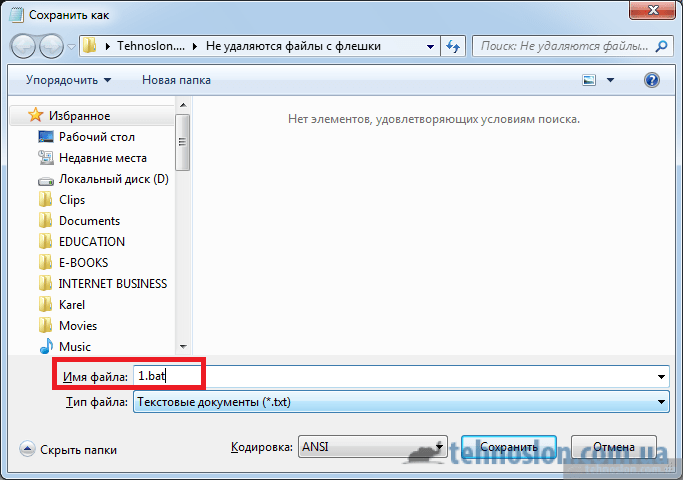 Затем я попробовал файл размером 3 мегабайта. Это скопировано без проблем. Затем я разделил образ диска vmware на 10-мегабайтные файлы. Это сработало как шарм. Я знаю, что это не решит проблему, но это поможет вам обойти проблему, пока она не будет решена.
Затем я попробовал файл размером 3 мегабайта. Это скопировано без проблем. Затем я разделил образ диска vmware на 10-мегабайтные файлы. Это сработало как шарм. Я знаю, что это не решит проблему, но это поможет вам обойти проблему, пока она не будет решена.
Просто примечание …. моя копия файла каждый раз останавливалась на 62,7 мегабайтах. Общий размер файла около 700 мегабайт.
1
Проблема, кажется, решена после обновления до 12.04, точно
Зарегистрируйтесь или войдите в систему
Зарегистрируйтесь с помощью Google
Зарегистрироваться через Facebook
Зарегистрируйтесь, используя адрес электронной почты и пароль
Опубликовать как гость
Электронная почта
Требуется, но не отображается
Опубликовать как гость
Электронная почта
Требуется, но не отображается
Нажимая «Опубликовать свой ответ», вы соглашаетесь с нашими условиями обслуживания, политикой конфиденциальности и политикой использования файлов cookie
.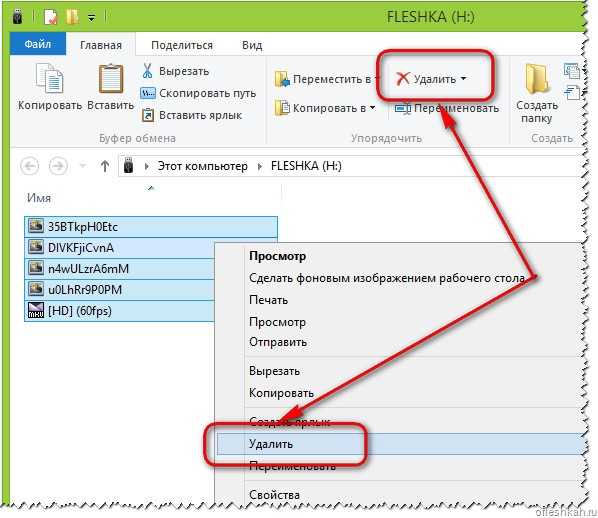
mount — Почему я не могу скопировать большое количество файлов на флешку?
спросил
Изменено
5 лет, 6 месяцев назад
Просмотрено
11 тысяч раз
Последнее обновление:
Получается, что диск действительно был неисправен и мне удалось его заменить — замена работает отлично!
Что происходит:
- Вставляю флешку.
- Я пытаюсь скопировать 2 ГБ файлов.
- Около 600 МБ (но не всегда одинаковая сумма) в передаче, она прерывается и принудительно отключает диск.
- При повторном подключении он монтируется только для чтения из-за ошибок файловой системы.

Информация в /var/log/syslog :
4 апреля 20:19:09 ядро моего ноутбука: [10720.130076] usb 1-4: новое высокоскоростное USB-устройство с использованием ehci_hcd и адреса 2 4 апр 20:19:09 ядро моего ноутбука: [10720.284655] scsi6 : usb-хранилище 1-4:1.0 4 апреля 20:19:10 ядро моего ноутбука: [10721.280796] scsi 6:0:0:0: Corsair Survivor с прямым доступом GTR 0.00 PQ: 0 ANSI: 2 4 апреля 20:19:10 ядро моего ноутбука: [10721.281920] sd 6:0:0:0: подключен scsi generic sg3 type 0 4 апреля 20:19:10 ядро моего ноутбука: [10721.284361] sd 6:0:0:0: [sdc] 63438848 логические блоки по 512 байт: (32,4 ГБ/30,2 ГБ) 4 апреля 20:19:10 ядро моего ноутбука: [10721.284863] sd 6:0:0:0: [sdc] Защита от записи отключена 4 апр 20:19:10 ядро моего ноутбука: [10721.284870] sd 6:0:0:0: [sdc] Mode Sense: 00 00 00 00 4 апреля 20:19:10 ядро моего ноутбука: [10721.284876] sd 6:0:0:0: [sdc] Предполагая, что кеш диска: сквозная запись 4 апреля 20:19:10 ядро моего ноутбука: [10721.287862] sd 6:0:0:0: [sdc] Предполагая, что кеш диска: сквозная запись 4 апр 20:19:10 ядро моего ноутбука: [10721.287873] sdc: sdc1 4 апреля 20:19:10 ядро моего ноутбука: [10721.301238] sd 6:0:0:0: [sdc] Предполагая, что кеш диска: сквозная запись 4 апреля 20:19:10 ядро моего ноутбука: [10721.301243] sd 6:0:0:0: [sdc] Подключенный съемный диск SCSI 4 апр 20:20:03 ядро моего ноутбука: [10774.494709] FAT: ошибка файловой системы (dev sdc1) 4 апреля 20:20:03 ядро моего ноутбука: [10774.494714] fat_free_clusters: удаление записи FAT после EOF 4 апреля 20:20:03 ядро моего ноутбука: [10774.494718] FAT: файловая система установлена только для чтения 4 апреля 20:22:04 ядро моего ноутбука: [10895.160070] usb 1-4: сброс высокоскоростного USB-устройства с использованием ehci_hcd и адреса 2 4 апреля 20:22:04 ядро моего ноутбука: [10895.700029] usb 1-4: устройство не принимает адрес 2, ошибка -71 4 апреля 20:22:04 ядро моего ноутбука: [10895.820047] usb 1-4: сброс высокоскоростного USB-устройства с помощью ehci_hcd и адреса 2 4 апр 20:22:04 ядро моего ноутбука: [10895.
950038] usb 1-4: чтение дескриптора устройства/64, ошибка -71 4 апреля 20:22:05 ядро моего ноутбука: [10896.191050] usb 1-4: чтение дескриптора устройства/64, ошибка -71 4 апреля 20:22:05 ядро моего ноутбука: [10896.420054] usb 1-4: сброс высокоскоростного USB-устройства с помощью ehci_hcd и адреса 2 4 апреля 20:22:05 ядро моего ноутбука: [10896.840042] usb 1-4: устройство не принимает адрес 2, ошибка -71 4 апреля 20:22:05 ядро моего ноутбука: [10896.962678] usb 1-4: сброс высокоскоростного USB-устройства с использованием ehci_hcd и адреса 2 4 апр 20:22:06 ядро моего ноутбука: [10897.380047] usb 1-4: устройство не принимает адрес 2, ошибка -71 4 апреля 20:22:06 ядро моего ноутбука: [10897.380095] usb 1-4: отключение USB, адрес 2 4 апреля 20:22:06 ядро моего ноутбука: [10897.380122] sd 6:0:0:0: [sdc] необработанный код ошибки 4 апреля 20:22:06 ядро моего ноутбука: [10897.380125] sd 6:0:0:0: [sdc] Результат: hostbyte=DID_ERROR driverbyte=DRIVER_OK 4 апреля 20:22:06 ядро моего ноутбука: [10897.
380130] sd 6:0:0:0: [sdc] CDB: Write(10): 2a 00 00 12 9e 00 00 00 f0 00 4 апреля 20:22:06 ядро моего ноутбука: [10897.380141] end_request: ошибка ввода-вывода, dev sdc, сектор 1220096 4 апреля 20:22:06 ядро моего ноутбука: [10897.382530] sd 6:0:0:0: [sdc] Необработанный код ошибки 4 апреля 20:22:06 ядро моего ноутбука: [10897.382534] sd 6:0:0:0: [sdc] Результат: hostbyte=DID_NO_CONNECT driverbyte=DRIVER_OK 4 апреля 20:22:06 ядро моего ноутбука: [10897.382539] sd 6:0:0:0: [sdc] CDB: Write(10): 2a 00 00 12 9e f0 00 00 f0 00 4 апреля 20:22:06 ядро моего ноутбука: [10897.382549] end_request: ошибка ввода-вывода, dev sdc, сектор 1220336 4 апреля 20:22:06 ядро моего ноутбука: [10897.385121] FAT: ошибка чтения FAT (номер блока 329) 4 апреля 20:22:06 ядро моего ноутбука: [10897.385150] FAT: ошибка чтения FAT (номер блока 322) 4 апреля 20:22:06 ядро моего ноутбука: [10897.385173] FAT: ошибка чтения FAT (номер блока 329) 4 апреля 20:22:06 ядро моего ноутбука: [10897.385188] FAT: ошибка чтения FAT (номер блока 322) 4 апреля 20:22:06 ядро моего ноутбука: [10897.
390581] FAT: невозможно прочитать блок inode для обновления (i_pos 496133) 4 апреля 20:22:06 ядро моего ноутбука: [10897.830055] usb 1-4: новое высокоскоростное USB-устройство, использующее ehci_hcd и адрес 3 4 апр 20:22:06 ядро моего ноутбука: [10897.962671] usb 1-4: чтение дескриптора устройства/64, ошибка -71 4 апреля 20:22:07 ядро моего ноутбука: [10898.200060] usb 1-4: чтение дескриптора устройства/64, ошибка -71 4 апреля 20:22:07 ядро моего ноутбука: [10898.432548] usb 1-4: новое высокоскоростное USB-устройство с использованием ehci_hcd и адреса 4 4 апреля 20:22:07 ядро моего ноутбука: [10898.560068] usb 1-4: чтение дескриптора устройства/64, ошибка -71 4 апреля 20:22:07 ядро моего ноутбука: [10898.802603] usb 1-4: чтение дескриптора устройства/64, ошибка -71 4 апреля 20:22:07 ядро моего ноутбука: [10899.030075] usb 1-4: новое высокоскоростное USB-устройство, использующее ehci_hcd и адрес 5 4 апр 20:22:08 ядро моего ноутбука: [10899.460032] usb 1-4: устройство не принимает адрес 5, ошибка -71 4 апреля 20:22:08 ядро моего ноутбука: [10899.
580064] usb 1-4: новое высокоскоростное USB-устройство с использованием ehci_hcd и адреса 6 4 апреля 20:22:08 ядро моего ноутбука: [10900.000071] usb 1-4: устройство не принимает адрес 6, ошибка -71 4 апреля 20:22:08 ядро моего ноутбука: [10900.000101] концентратор 1-0:1.0: невозможно перечислить USB-устройство на порту 4 4 апреля 20:22:09 ядро моего ноутбука: [10900.322588] usb 4-2: новое полноскоростное USB-устройство с использованием uhci_hcd и адреса 2 4 апр 20:22:09ядро моего ноутбука: [10900.466510] usb 4-2: не работает на максимальной скорости; подключиться к высокоскоростному хабу 4 апреля 20:22:19 ядро моего ноутбука: [10910.471597] usb 4-2: строковый дескриптор 0 ошибка чтения: -110 4 апр 20:22:24 ядро моего ноутбука: [10915.471643] usb 4-2: не удается установить конфигурацию №1, ошибка -110
Другие предпринятые шаги:
- Я пробовал подключать его к разным портам USB.
- Я попытался подключить его к одному из корневых портов ПК.

- Я прогнал
плохих блоковна устройстве, и оно оказалось чистым. - Пробовал стирать таблицу разделов перед форматированием — без разницы.
- У меня есть внешний жесткий диск USB 2.0 емкостью 1 ТБ, который работает нормально и может без проблем выполнять передачу больших объемов данных.
-
smartctl -T normal /dev/sdXзавершается с ошибкой, говоря: «Досрочное завершение команды из-за неправильного ответа на страницу режима IEC. Ошибка обязательной команды SMART: выход».
Примечание: спасибо djeikyb за помощь в некоторых шагах.
- крепление
- usb-накопитель
11
Почти уверен, что диск сломан.
Это проблема файловой системы? №
- Плохие блоки выходят чистыми.
- Я попросил Джорджа стереть таблицу разделов FAT, а затем попробовать отформатировать с помощью ext2.
 Он использовал Дисковую утилиту Gnome. Не удалось форматировать.
Он использовал Дисковую утилиту Gnome. Не удалось форматировать.
Это проблема USB-порта/шины? №
- Джордж попробовал несколько портов с этим диском и сказал, что его материнская плата имеет несколько шин, что он также учел.
- Джордж попробовал заведомо исправный жесткий диск USB емкостью 1 ТБ (в стиле движущихся частей) на тех же портах/шинах и успешно скопировал большие объемы данных.
Это проблема драйвера USB? №
- Те же проблемы в Windows Vista.
- !!! Было бы полезно знать с точки зрения водителя, есть ли разница между USB-флеш-диском и USB-диском SATA.
Флешка сломана? Вероятно.
Доказательства в пользу:
- Ошибки ввода/вывода в
/var/log/syslog - Ошибки ввода-вывода происходят в одном и том же месте.
- Вышеуказанные шаги.

- Ошибки ввода/вывода в
5
Попробуйте диск на машине с Windows.
Если такая же проблема в Windows, то это не проблема Ubuntu, а, скорее всего, аппаратная или микропрограммная ошибка.
В таком случае я бы отправил его обратно.
1
Для меня важны следующие ошибки.
[10897.385188] FAT: ошибка чтения FAT (номер блока 322)
такая же ошибка на блоке № 329
Это показывает мне, что это либо сбой устройства, либо поврежденная FAT (таблица размещения файлов). Основываясь на дополнительной информации, я бы сказал, что виновато аппаратное обеспечение. В этом разделе вики показаны компоненты флэш-накопителя. Я бы сказал, что виноват контроллер флэш-памяти или микросхема флэш-памяти. Если вы можете вернуть диск, сделайте это. Если у вас все еще есть оригинальная упаковка и гарантия, вы сможете получить замену.
Чтобы получить дополнительную информацию, запустите следующую команду, чтобы проверить наличие плохого блока и сообщить о нем, подробно поместив его в файл (badblocks.txt).
sudo fsck.vfat -Vtv /dev/[your_usb_dev] > badblocks.txt # был sdc в файле журнала
вставьте файл badblocks.txt в свой вопрос, чтобы мы могли его увидеть. Эта команда пометит все плохие блоки как недоступные в FAT и должна остановить попытки ОС записывать в эти неисправные блоки. Это должно решить вашу проблему.
Чтобы найти свой диск, который нужно поместить в {/dev/[your_usb_dev]}, выполните команду ниже. Вставьте также содержимое файла my_partitions.txt, чтобы мы могли увидеть более подробную информацию о вашем диске.
sudo fdisk -l > my_partitions.txt
Последнее замечание. 32-битная FAT имеет ограничение на размер файла 4 ГБ. Посмотрите прямо в конце этого раздела в вики-статье. Поэтому, если ваш файл больше 4 ГБ, вы получите ошибку «Недостаточно места».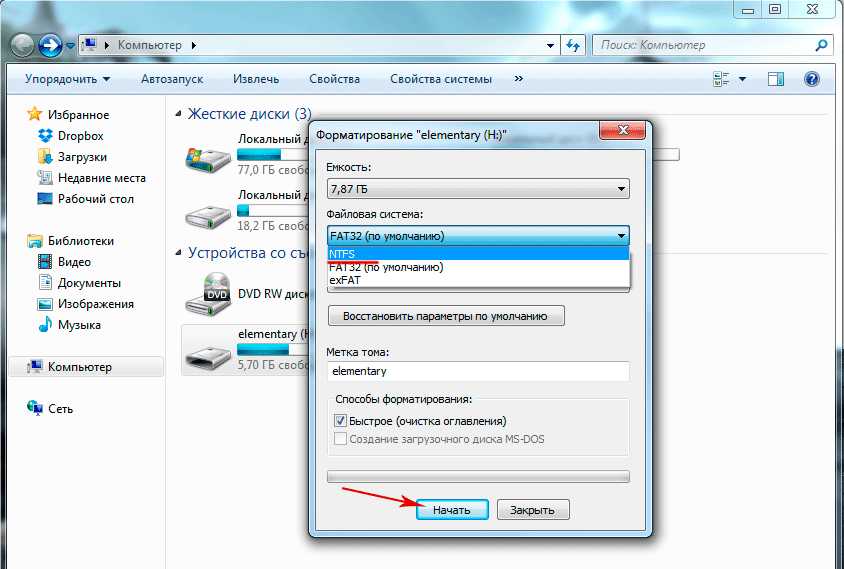 Хотя я не думаю, что здесь проблема.
Хотя я не думаю, что здесь проблема.
4
Я почти уверен, что у вас поддельный USB. Вы просто упоминаете все симптомы, и вывод Linux очень похож на тот, который он показывает мне для поддельных USB-накопителей емкостью 16 МБ и 128 МБ, которые у меня есть здесь. Прошу прощения, но вас надули. Было много случаев, не только у Corsair, но и у любой другой компании-производителя флешек, даже такие крайние примеры, как этот:
СЛУЧАИ, КОТОРЫЕ УЖЕ ПРОИЗОШЛИ —
Большая коробка ничего — http://forum.corsair.com/forums/showthread.php?s=826f662d847dd2e8283552f17c161de5&t=94466 .
Я зашел на сайт Corsair и увидел здесь ваш пост об этом http://forum.corsair.com/forums/showthread.php?s=826f662d847dd2e8283552f17c161de5&t=94466
Вы можете найти некоторые случаи, подобные следующим: http:/ /hardforum.com/showthread.php?t=1397409 где упоминается фейковая афера с какими-то корсарами
Друг в Коста-Рике купил вот это: http://wn. com/PEN_DRIVE_64GB_Kingston_FAKE!!!! и как вы можете видеть на видео, он был сорван. Мы наблюдаем, как он безуспешно пытался скопировать все, что выходит за пределы 4 ГБ реального размера.
com/PEN_DRIVE_64GB_Kingston_FAKE!!!! и как вы можете видеть на видео, он был сорван. Мы наблюдаем, как он безуспешно пытался скопировать все, что выходит за пределы 4 ГБ реального размера.
Это происходит уже давно, см. эту ссылку для 2006 года: http://linuxrevolution.blogspot.com/2006/08/fake-usb-drives-sleuthing.html
FAKE CHECK SOFTWARE
Вот способы проверить, есть ли у вас ПОДДЕЛЬНЫЙ накопитель: http://www.linuxquestions.org/questions/linux-hardware-18/fake-usb-stick-testing-tool-786415/9.0003
Еще один: http://fixfakeflash.wordpress.com/2010/08/20/linux-h3testw-alternative-program-call-f3-by-michel%C2%A0machado/ Для проверки на ПОДДЕЛЬНЫЕ флешки.
Сайт для F3 Tool : http://oss.digirati.com.br/f3/, где вы можете скомпилировать программу с помощью gcc. Очень простой инструмент, который проверяет размер флешек. ЕСЛИ вы читаете веб-страницу, вы увидите, что у этого пользователя ТАКЖЕ был такой же опыт, как у вас и у меня.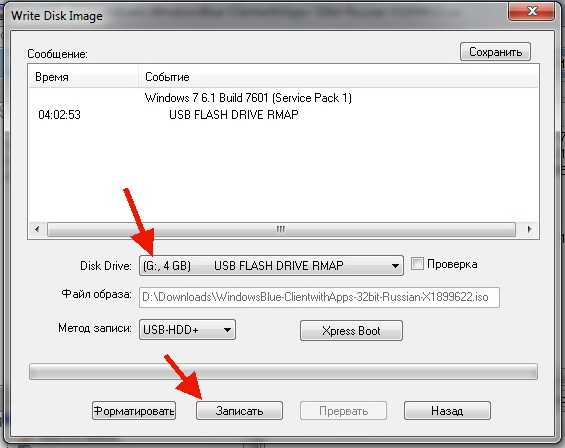
В любом случае у вас может быть реальная флешка от 512Мб до 1Гб, которая подделывается под 32Гб.
Я знаю, что вы можете никому не дать правильный ответ, так как это очень плохие новости. Я чувствую вас, так как я купил один 32 ГБ, друг 128 МБ и моя девушка 16 ГБ. все корсар или кингстон. Поэтому, пожалуйста, непредвзято просмотрите всю информацию на этой странице. Удачи друг.
РЕКОМЕНДАЦИЯ — Исходя из моего опыта, я рекомендую запускать программы, о которых я упоминал выше, и при покупке флэш-накопителя проверять их в ту минуту, когда вы получите ее. Быстрый тест — заполнить флэш-накопитель файлами до максимального указанного размера.
2
Помните, что FAT32 — очень чувствительная файловая система, и она не любит, когда отключают электричество, когда она выполняет какую-либо работу. Таким образом, вы должны всегда безопасно извлекать диск из USB-порта. Если вы удаляли его небезопасно хотя бы один раз в прошлом — возможно, что-то сломано в структуре FAT — запустите dosfsck , прежде чем использовать его снова.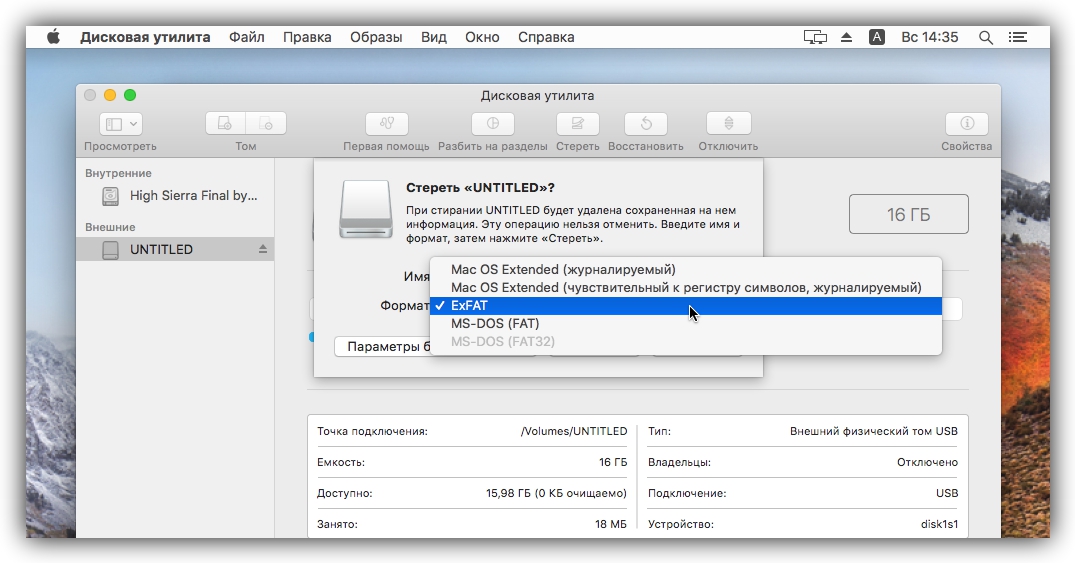
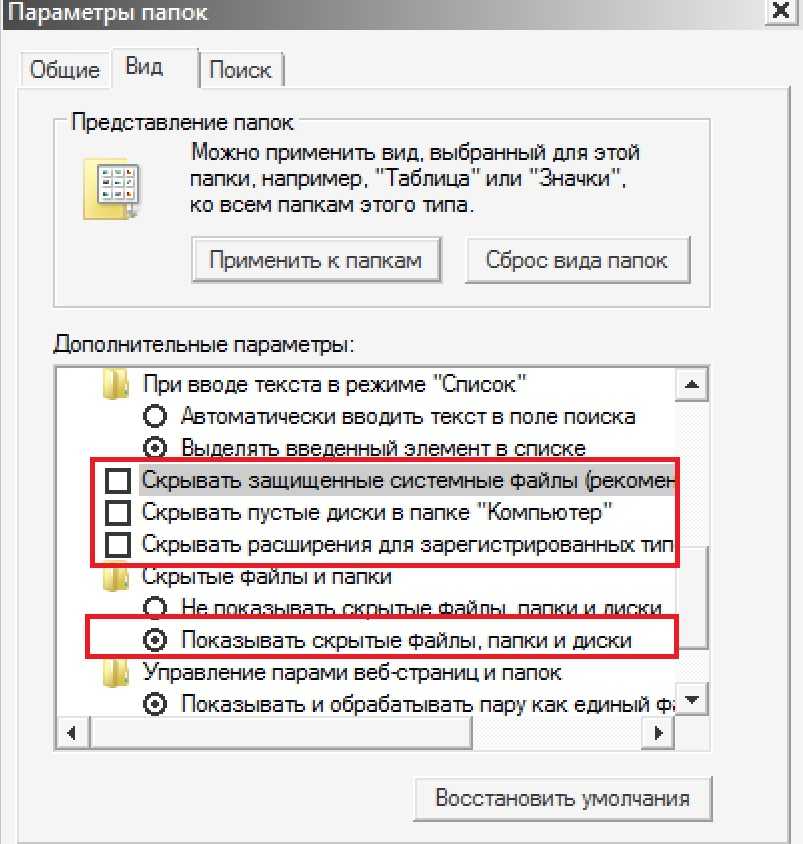
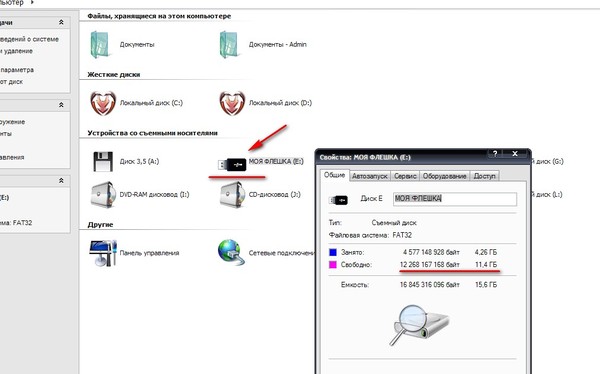
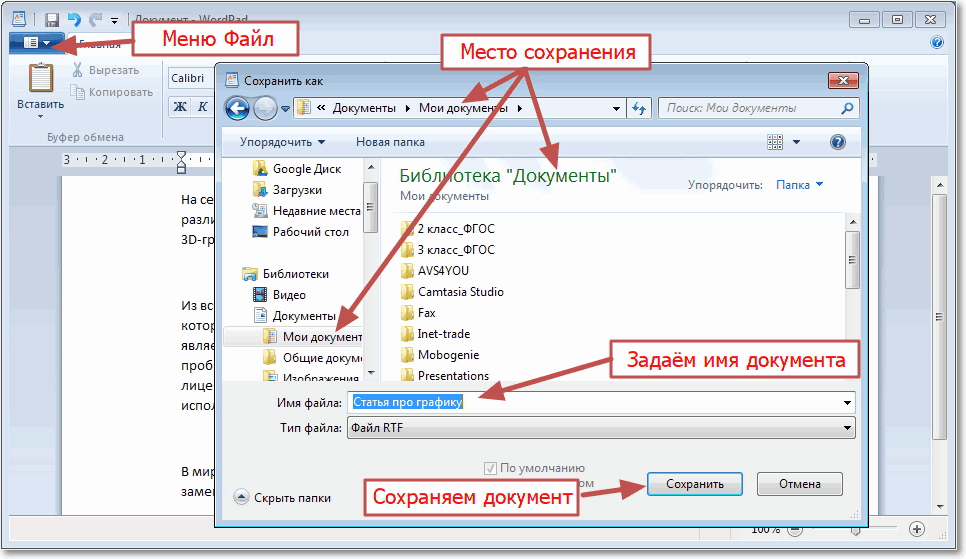
 287862] sd 6:0:0:0: [sdc] Предполагая, что кеш диска: сквозная запись
4 апр 20:19:10 ядро моего ноутбука: [10721.287873] sdc: sdc1
4 апреля 20:19:10 ядро моего ноутбука: [10721.301238] sd 6:0:0:0: [sdc] Предполагая, что кеш диска: сквозная запись
4 апреля 20:19:10 ядро моего ноутбука: [10721.301243] sd 6:0:0:0: [sdc] Подключенный съемный диск SCSI
4 апр 20:20:03 ядро моего ноутбука: [10774.494709] FAT: ошибка файловой системы (dev sdc1)
4 апреля 20:20:03 ядро моего ноутбука: [10774.494714] fat_free_clusters: удаление записи FAT после EOF
4 апреля 20:20:03 ядро моего ноутбука: [10774.494718] FAT: файловая система установлена только для чтения
4 апреля 20:22:04 ядро моего ноутбука: [10895.160070] usb 1-4: сброс высокоскоростного USB-устройства с использованием ehci_hcd и адреса 2
4 апреля 20:22:04 ядро моего ноутбука: [10895.700029] usb 1-4: устройство не принимает адрес 2, ошибка -71
4 апреля 20:22:04 ядро моего ноутбука: [10895.820047] usb 1-4: сброс высокоскоростного USB-устройства с помощью ehci_hcd и адреса 2
4 апр 20:22:04 ядро моего ноутбука: [10895.
287862] sd 6:0:0:0: [sdc] Предполагая, что кеш диска: сквозная запись
4 апр 20:19:10 ядро моего ноутбука: [10721.287873] sdc: sdc1
4 апреля 20:19:10 ядро моего ноутбука: [10721.301238] sd 6:0:0:0: [sdc] Предполагая, что кеш диска: сквозная запись
4 апреля 20:19:10 ядро моего ноутбука: [10721.301243] sd 6:0:0:0: [sdc] Подключенный съемный диск SCSI
4 апр 20:20:03 ядро моего ноутбука: [10774.494709] FAT: ошибка файловой системы (dev sdc1)
4 апреля 20:20:03 ядро моего ноутбука: [10774.494714] fat_free_clusters: удаление записи FAT после EOF
4 апреля 20:20:03 ядро моего ноутбука: [10774.494718] FAT: файловая система установлена только для чтения
4 апреля 20:22:04 ядро моего ноутбука: [10895.160070] usb 1-4: сброс высокоскоростного USB-устройства с использованием ehci_hcd и адреса 2
4 апреля 20:22:04 ядро моего ноутбука: [10895.700029] usb 1-4: устройство не принимает адрес 2, ошибка -71
4 апреля 20:22:04 ядро моего ноутбука: [10895.820047] usb 1-4: сброс высокоскоростного USB-устройства с помощью ehci_hcd и адреса 2
4 апр 20:22:04 ядро моего ноутбука: [10895.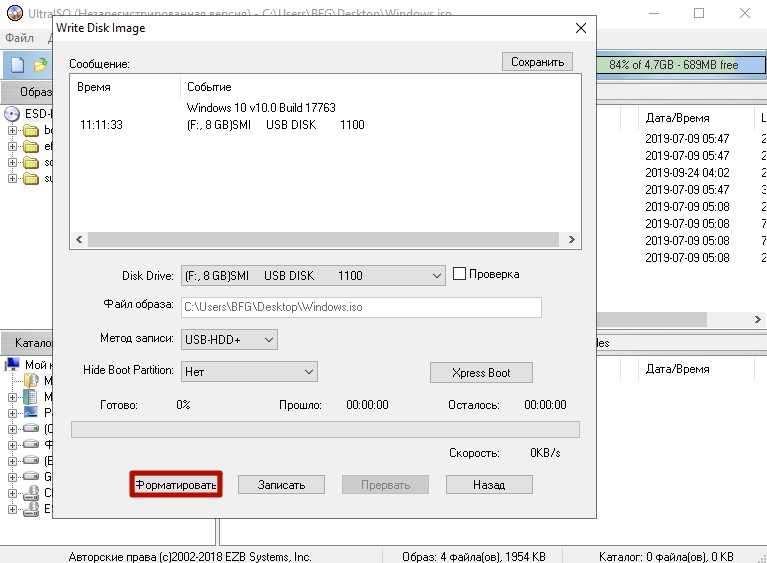 950038] usb 1-4: чтение дескриптора устройства/64, ошибка -71
4 апреля 20:22:05 ядро моего ноутбука: [10896.191050] usb 1-4: чтение дескриптора устройства/64, ошибка -71
4 апреля 20:22:05 ядро моего ноутбука: [10896.420054] usb 1-4: сброс высокоскоростного USB-устройства с помощью ehci_hcd и адреса 2
4 апреля 20:22:05 ядро моего ноутбука: [10896.840042] usb 1-4: устройство не принимает адрес 2, ошибка -71
4 апреля 20:22:05 ядро моего ноутбука: [10896.962678] usb 1-4: сброс высокоскоростного USB-устройства с использованием ehci_hcd и адреса 2
4 апр 20:22:06 ядро моего ноутбука: [10897.380047] usb 1-4: устройство не принимает адрес 2, ошибка -71
4 апреля 20:22:06 ядро моего ноутбука: [10897.380095] usb 1-4: отключение USB, адрес 2
4 апреля 20:22:06 ядро моего ноутбука: [10897.380122] sd 6:0:0:0: [sdc] необработанный код ошибки
4 апреля 20:22:06 ядро моего ноутбука: [10897.380125] sd 6:0:0:0: [sdc] Результат: hostbyte=DID_ERROR driverbyte=DRIVER_OK
4 апреля 20:22:06 ядро моего ноутбука: [10897.
950038] usb 1-4: чтение дескриптора устройства/64, ошибка -71
4 апреля 20:22:05 ядро моего ноутбука: [10896.191050] usb 1-4: чтение дескриптора устройства/64, ошибка -71
4 апреля 20:22:05 ядро моего ноутбука: [10896.420054] usb 1-4: сброс высокоскоростного USB-устройства с помощью ehci_hcd и адреса 2
4 апреля 20:22:05 ядро моего ноутбука: [10896.840042] usb 1-4: устройство не принимает адрес 2, ошибка -71
4 апреля 20:22:05 ядро моего ноутбука: [10896.962678] usb 1-4: сброс высокоскоростного USB-устройства с использованием ehci_hcd и адреса 2
4 апр 20:22:06 ядро моего ноутбука: [10897.380047] usb 1-4: устройство не принимает адрес 2, ошибка -71
4 апреля 20:22:06 ядро моего ноутбука: [10897.380095] usb 1-4: отключение USB, адрес 2
4 апреля 20:22:06 ядро моего ноутбука: [10897.380122] sd 6:0:0:0: [sdc] необработанный код ошибки
4 апреля 20:22:06 ядро моего ноутбука: [10897.380125] sd 6:0:0:0: [sdc] Результат: hostbyte=DID_ERROR driverbyte=DRIVER_OK
4 апреля 20:22:06 ядро моего ноутбука: [10897.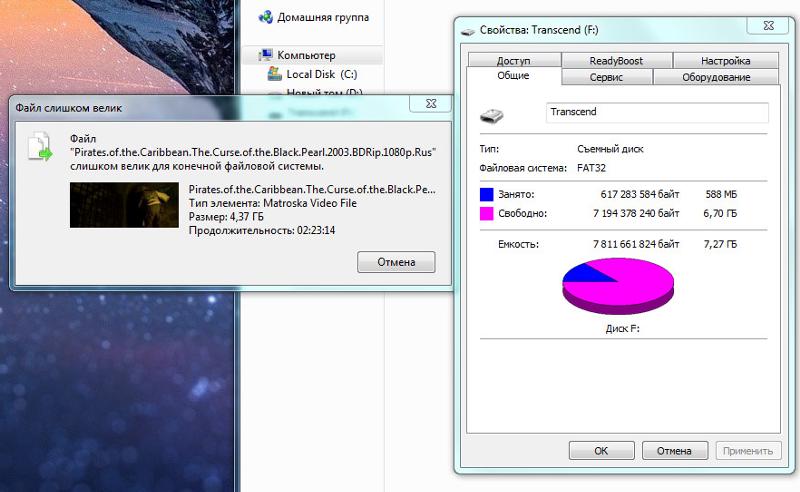 380130] sd 6:0:0:0: [sdc] CDB: Write(10): 2a 00 00 12 9e 00 00 00 f0 00
4 апреля 20:22:06 ядро моего ноутбука: [10897.380141] end_request: ошибка ввода-вывода, dev sdc, сектор 1220096
4 апреля 20:22:06 ядро моего ноутбука: [10897.382530] sd 6:0:0:0: [sdc] Необработанный код ошибки
4 апреля 20:22:06 ядро моего ноутбука: [10897.382534] sd 6:0:0:0: [sdc] Результат: hostbyte=DID_NO_CONNECT driverbyte=DRIVER_OK
4 апреля 20:22:06 ядро моего ноутбука: [10897.382539] sd 6:0:0:0: [sdc] CDB: Write(10): 2a 00 00 12 9e f0 00 00 f0 00
4 апреля 20:22:06 ядро моего ноутбука: [10897.382549] end_request: ошибка ввода-вывода, dev sdc, сектор 1220336
4 апреля 20:22:06 ядро моего ноутбука: [10897.385121] FAT: ошибка чтения FAT (номер блока 329)
4 апреля 20:22:06 ядро моего ноутбука: [10897.385150] FAT: ошибка чтения FAT (номер блока 322)
4 апреля 20:22:06 ядро моего ноутбука: [10897.385173] FAT: ошибка чтения FAT (номер блока 329)
4 апреля 20:22:06 ядро моего ноутбука: [10897.385188] FAT: ошибка чтения FAT (номер блока 322)
4 апреля 20:22:06 ядро моего ноутбука: [10897.
380130] sd 6:0:0:0: [sdc] CDB: Write(10): 2a 00 00 12 9e 00 00 00 f0 00
4 апреля 20:22:06 ядро моего ноутбука: [10897.380141] end_request: ошибка ввода-вывода, dev sdc, сектор 1220096
4 апреля 20:22:06 ядро моего ноутбука: [10897.382530] sd 6:0:0:0: [sdc] Необработанный код ошибки
4 апреля 20:22:06 ядро моего ноутбука: [10897.382534] sd 6:0:0:0: [sdc] Результат: hostbyte=DID_NO_CONNECT driverbyte=DRIVER_OK
4 апреля 20:22:06 ядро моего ноутбука: [10897.382539] sd 6:0:0:0: [sdc] CDB: Write(10): 2a 00 00 12 9e f0 00 00 f0 00
4 апреля 20:22:06 ядро моего ноутбука: [10897.382549] end_request: ошибка ввода-вывода, dev sdc, сектор 1220336
4 апреля 20:22:06 ядро моего ноутбука: [10897.385121] FAT: ошибка чтения FAT (номер блока 329)
4 апреля 20:22:06 ядро моего ноутбука: [10897.385150] FAT: ошибка чтения FAT (номер блока 322)
4 апреля 20:22:06 ядро моего ноутбука: [10897.385173] FAT: ошибка чтения FAT (номер блока 329)
4 апреля 20:22:06 ядро моего ноутбука: [10897.385188] FAT: ошибка чтения FAT (номер блока 322)
4 апреля 20:22:06 ядро моего ноутбука: [10897. 390581] FAT: невозможно прочитать блок inode для обновления (i_pos 496133)
4 апреля 20:22:06 ядро моего ноутбука: [10897.830055] usb 1-4: новое высокоскоростное USB-устройство, использующее ehci_hcd и адрес 3
4 апр 20:22:06 ядро моего ноутбука: [10897.962671] usb 1-4: чтение дескриптора устройства/64, ошибка -71
4 апреля 20:22:07 ядро моего ноутбука: [10898.200060] usb 1-4: чтение дескриптора устройства/64, ошибка -71
4 апреля 20:22:07 ядро моего ноутбука: [10898.432548] usb 1-4: новое высокоскоростное USB-устройство с использованием ehci_hcd и адреса 4
4 апреля 20:22:07 ядро моего ноутбука: [10898.560068] usb 1-4: чтение дескриптора устройства/64, ошибка -71
4 апреля 20:22:07 ядро моего ноутбука: [10898.802603] usb 1-4: чтение дескриптора устройства/64, ошибка -71
4 апреля 20:22:07 ядро моего ноутбука: [10899.030075] usb 1-4: новое высокоскоростное USB-устройство, использующее ehci_hcd и адрес 5
4 апр 20:22:08 ядро моего ноутбука: [10899.460032] usb 1-4: устройство не принимает адрес 5, ошибка -71
4 апреля 20:22:08 ядро моего ноутбука: [10899.
390581] FAT: невозможно прочитать блок inode для обновления (i_pos 496133)
4 апреля 20:22:06 ядро моего ноутбука: [10897.830055] usb 1-4: новое высокоскоростное USB-устройство, использующее ehci_hcd и адрес 3
4 апр 20:22:06 ядро моего ноутбука: [10897.962671] usb 1-4: чтение дескриптора устройства/64, ошибка -71
4 апреля 20:22:07 ядро моего ноутбука: [10898.200060] usb 1-4: чтение дескриптора устройства/64, ошибка -71
4 апреля 20:22:07 ядро моего ноутбука: [10898.432548] usb 1-4: новое высокоскоростное USB-устройство с использованием ehci_hcd и адреса 4
4 апреля 20:22:07 ядро моего ноутбука: [10898.560068] usb 1-4: чтение дескриптора устройства/64, ошибка -71
4 апреля 20:22:07 ядро моего ноутбука: [10898.802603] usb 1-4: чтение дескриптора устройства/64, ошибка -71
4 апреля 20:22:07 ядро моего ноутбука: [10899.030075] usb 1-4: новое высокоскоростное USB-устройство, использующее ehci_hcd и адрес 5
4 апр 20:22:08 ядро моего ноутбука: [10899.460032] usb 1-4: устройство не принимает адрес 5, ошибка -71
4 апреля 20:22:08 ядро моего ноутбука: [10899.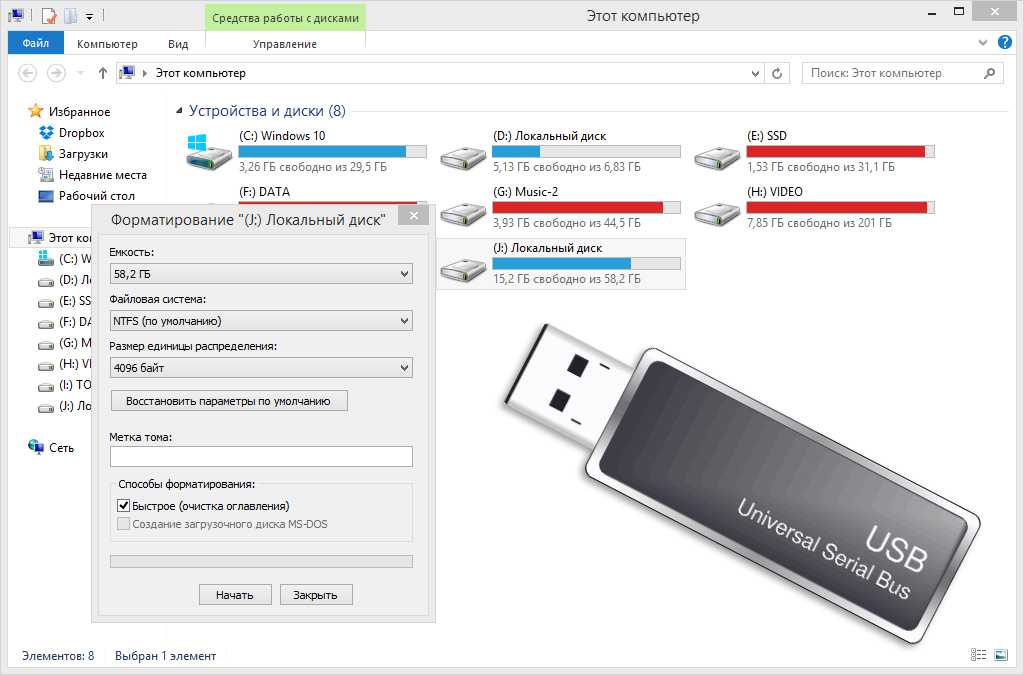 580064] usb 1-4: новое высокоскоростное USB-устройство с использованием ehci_hcd и адреса 6
4 апреля 20:22:08 ядро моего ноутбука: [10900.000071] usb 1-4: устройство не принимает адрес 6, ошибка -71
4 апреля 20:22:08 ядро моего ноутбука: [10900.000101] концентратор 1-0:1.0: невозможно перечислить USB-устройство на порту 4
4 апреля 20:22:09 ядро моего ноутбука: [10900.322588] usb 4-2: новое полноскоростное USB-устройство с использованием uhci_hcd и адреса 2
4 апр 20:22:09ядро моего ноутбука: [10900.466510] usb 4-2: не работает на максимальной скорости; подключиться к высокоскоростному хабу
4 апреля 20:22:19 ядро моего ноутбука: [10910.471597] usb 4-2: строковый дескриптор 0 ошибка чтения: -110
4 апр 20:22:24 ядро моего ноутбука: [10915.471643] usb 4-2: не удается установить конфигурацию №1, ошибка -110
580064] usb 1-4: новое высокоскоростное USB-устройство с использованием ehci_hcd и адреса 6
4 апреля 20:22:08 ядро моего ноутбука: [10900.000071] usb 1-4: устройство не принимает адрес 6, ошибка -71
4 апреля 20:22:08 ядро моего ноутбука: [10900.000101] концентратор 1-0:1.0: невозможно перечислить USB-устройство на порту 4
4 апреля 20:22:09 ядро моего ноутбука: [10900.322588] usb 4-2: новое полноскоростное USB-устройство с использованием uhci_hcd и адреса 2
4 апр 20:22:09ядро моего ноутбука: [10900.466510] usb 4-2: не работает на максимальной скорости; подключиться к высокоскоростному хабу
4 апреля 20:22:19 ядро моего ноутбука: [10910.471597] usb 4-2: строковый дескриптор 0 ошибка чтения: -110
4 апр 20:22:24 ядро моего ноутбука: [10915.471643] usb 4-2: не удается установить конфигурацию №1, ошибка -110
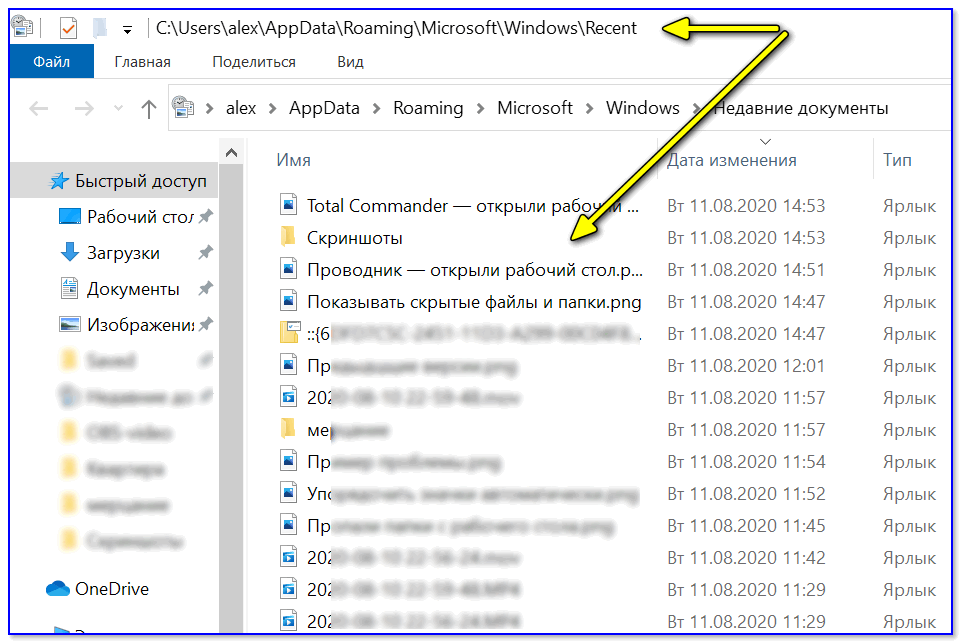
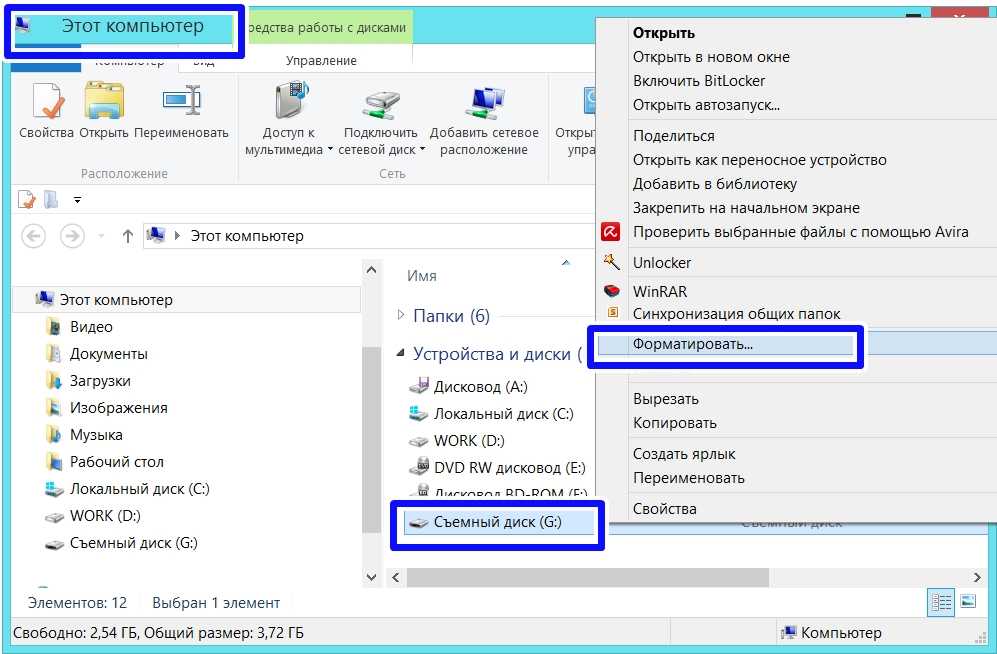 Он использовал Дисковую утилиту Gnome. Не удалось форматировать.
Он использовал Дисковую утилиту Gnome. Не удалось форматировать.